스케치를 기반으로 3D 본체를 생성하려면 솔리드 작성 메뉴들이 필요합니다.
여러가지 메뉴들이 있지만 여기서는 돌출, 회전, 스윕, 로프트, 패턴, 미러만 다루도록 하겠습니다.
다른 메뉴들은 3D 프린팅 모델이랑 기계 가공할 때는 사용하지만 가구 제작시에는 거의 안쓰게 됩니다.
1. 돌출

돌출은 스케치에서 생성된 프로파일이나 본체의 평면에서 새로운 본체를 그 평면의 수직인 방향으로 원하는 만큼(거리) 생성하는 메뉴입니다.
옵션도 다양한데 그만큼 필요가 많다는 것을 의미합니다.

옵션에 따른 뜻을 간단하게 표현하였는데 실제로 해보면서 익히시는게 가장 잘 이해가 되실겁니다.
테이퍼 각도는 사용빈도 낮아서 설명에서 제외하였는데 돌출을 하면서 기울기를 준다고 생각하시면 됩니다.

2. 회전

회전은 스케치에서 생성된 프로파일이나 본체의 평면에서 새로운 본체를 생성하는 것은 같은 방식인데 축을 기준으로 회전하며 본체를 생성하는 방식입니다. 컴파스와 같은 원리라고 생각하면 될 것 같습니다. 축은 스케치에서의 선이나 본체의 직선 모서리도 가능합니다.

XZ 평면에 사각형을 스케치하고 회전 메뉴를 실행하여 프로파일은 스케치에서 생성된 프로파일을 축은 Z을 선택하여 70도 정도만 회전 돌출을 시킨 예입니다.
백견이 불여일행으로 차후 예제에서 같이 해보도록 하겠습니다.

3. 스윕

(메뉴의 아이콘이 어떤 것은 크고 글씨가 없고 어떤 것은 작고 글씨가 있는 이유는 퓨전에서 그대로 캡쳐 했기 때문입니다.메뉴를 툴바에 바로가기로 지정하면 크게 보일 수 있지만, 익숙치 않은 사용자 분들이 본인이 설치한 퓨전에는 없는 메뉴라고 혼동을 하실까봐 기본 설정으로 캡쳐를 해서 그렇습니다. 툴바에 바로가기 해놓고 캡쳐하면 아래의 모양처럼 되긴합니다.)

스윕은 스케치한 프로파일의 돌출을 경로를 따라서 한다는 개념입니다. 경로는 직선이나 곡선 모두 가능하지만 곡선의 경우 급격하게 꺽이는 경우 생성이 안되는 경우들이 있어서 조심해야 하는 메뉴중 하나입니다.

4. 로프트

돌출 : 프로파일에서 수직 돌출
회전 : 프로파일에서 회전하며 돌출
스윕 : 프로파일에서 경로따라 돌출
로프트 : 프로파일에서 프로파일로 돌출
로프트는 프로파일에서 프로파일로 돌출되는 메뉴이며 스윕처럼 경로를 따라가게 할 수 있습니다. 로프트는 만들기 어려운 곡선의 형상을 모델링할때 사용되기도 합니다.
사용법을 알아두면 도움이 되는 메뉴이니 꼭 잘 익혀두시기 바랍니다.
두개의 프로파일들을 선택하면 자동적으로 두 프로파일을 자연스럽게 연결하는 본체가 생성됩니다.
이 때 프로파일을 추가로 선택하면 계속해서 연결된 본체가 생성됩니다.

또한 안내유형에서 중심선을 선택하고 화살표 선택 후, 중심에서 그려져 있는 선(곡선)을 선택하게 되면 본체의 생성이 그 선에 따라서 자연스럽게 생성됩니다.
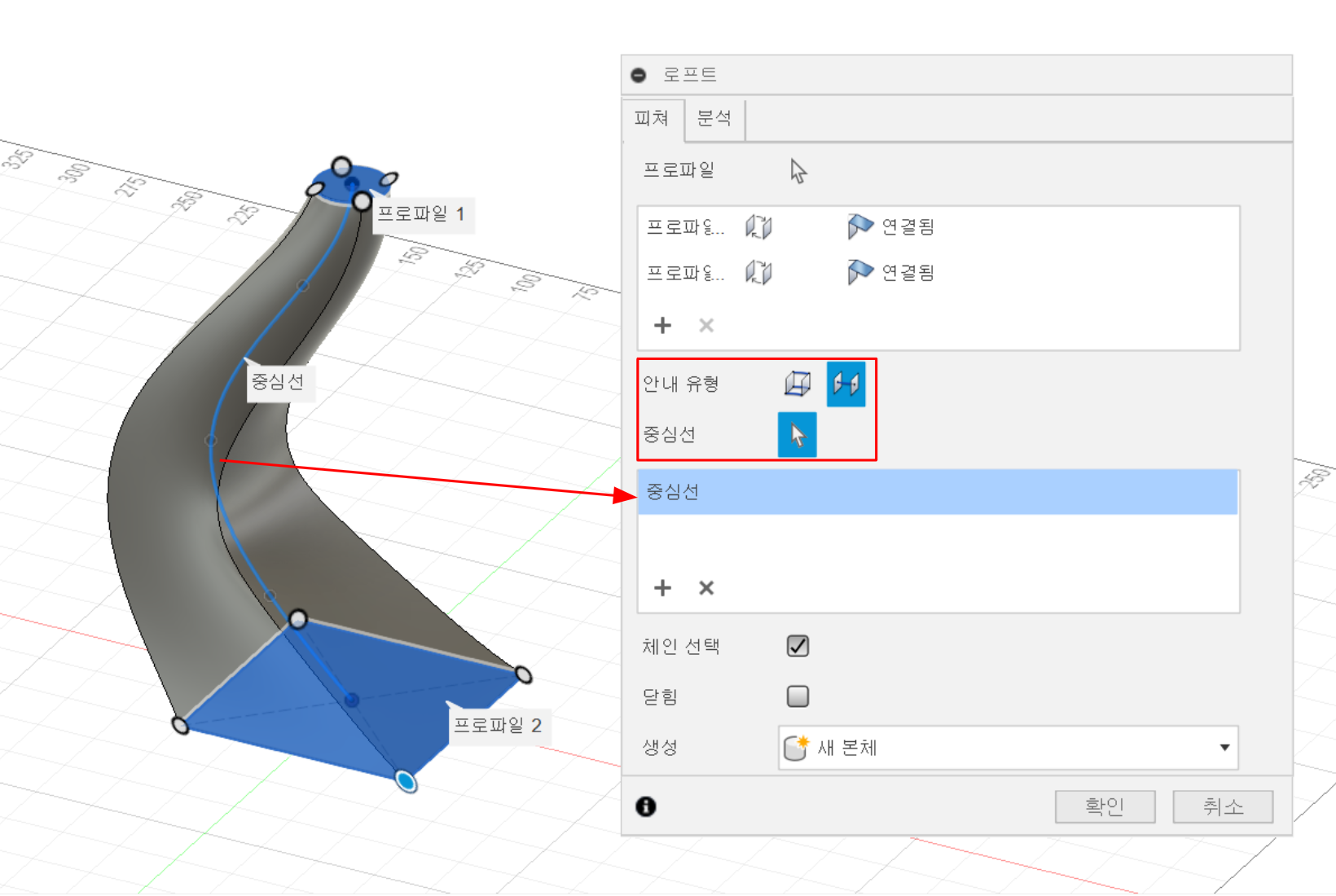
로프트를 유심히 살펴보면 각 프로파일에 흰 점들이 있고 그 점들끼리 연결되면서 자연스러운 본체를 생성하는 것을 알 수 있습니다. 그런데 이 연결점들은 드래그를 하면 움직일 수 있습니다.

연결점을을 원하는 위치에 옮겨주면서 본인이 원하는 형태에 가깝게 본체를 생성할 수도 있습니다.

5. 패턴
패턴은 스케치에서 배웠던 패턴과 유사합니다. 하지만 좀더 다양한 모델링 개체에 대해서도 패턴이 가능하고 경로를 따라서 패턴 형성도 가능하다는 점에서 솔리드에서의 패턴이 좀 더 나은거 같습니다.

메뉴에서의 패턴은 3가지 이지만 실제로는 하나의 팝업창에서 다 해결이 가능하도록 되어 있습니다.

객체 유형은 어떤 것을 패턴 복사할 것이냐 인데 면은 쉬트 모델링을 위한 옵션이고 피쳐는 행위라고 생각하시면 됩니다. 일반적으로 본체를 가장 많이 패턴 복사하게 됩니다.
직사각형 패턴은 범위나 간격을 몇개씩 어떤 축으로 할지를 결정하여 패턴복사를 하면 됩니다.

원형 패턴도 스케치의 원형 패턴과 유사합니다. 원형 패턴 복사될 개체를 선택하고 점을.. 아니 3차원이기 때문에 축을 선택하고 전체냐 아니냐의 옵션으로 선택해서 패턴 복사를 하면 됩니다.

원으로 된 스케치선은 원형 패턴과는 무관하고 경로의 패턴에 사용될 스케치 선입니다.
경로의 패턴은 말 그래로 경로를 따라서 패턴 복사를 하는 방식입니다.

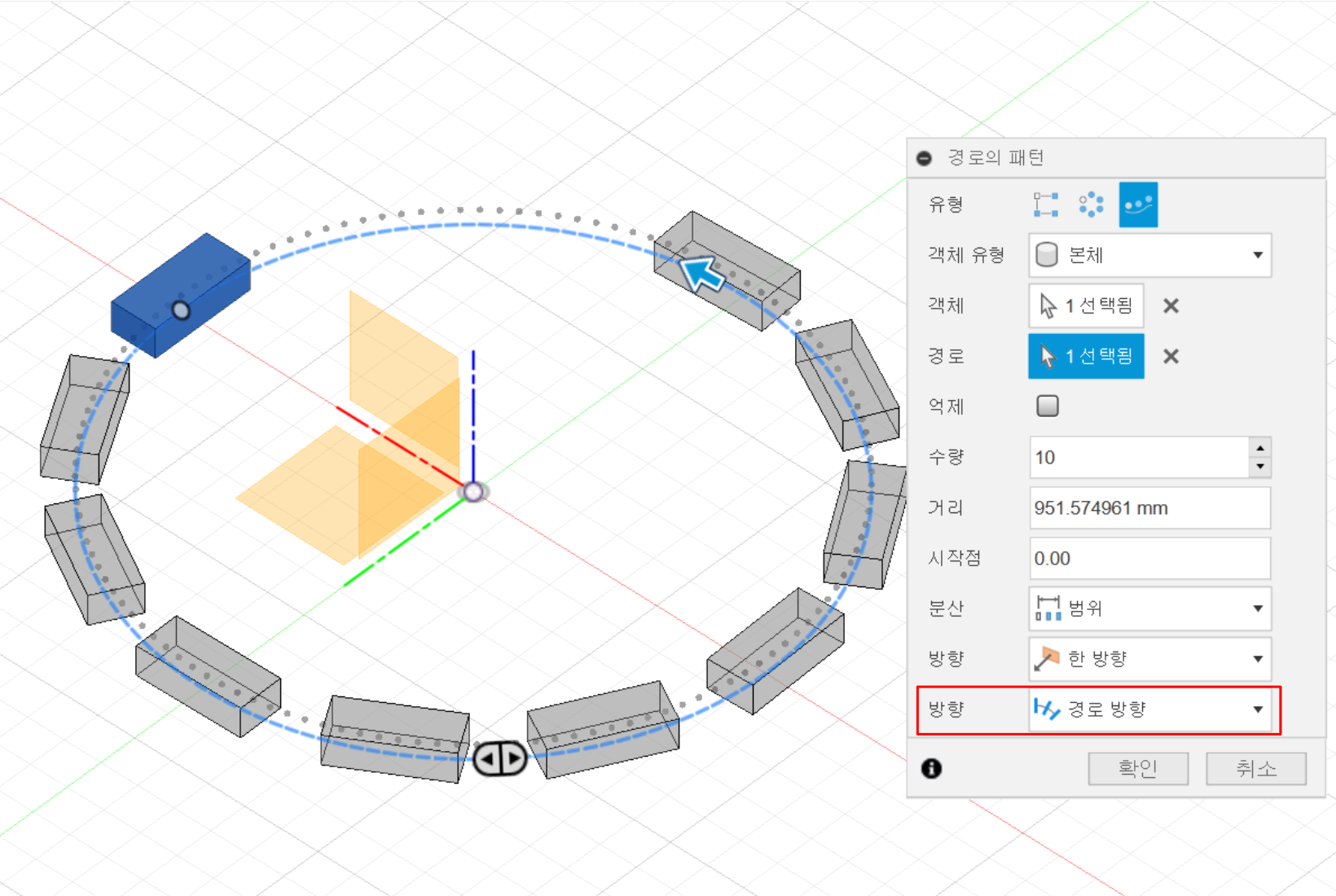
방향을 동일로 하느냐 경로 방향으로 하느냐의 차이를 미리 구분해 두는게 좋을 것 같습니다.
7. 미러
가구 모델링 특성상 대칭이 되는 곳이 많기 때문에 돌출과 더불어 가장 많이 사용하는 메뉴입니다.

미러도 패턴처럼 여러가지 것들을 미러링 할 수 있고 3차원이기 때문에 미러선이 아닌 평면을 기준으로 미러링됩니다.
평면은 스케치나 본체의 평면 뿐만이 아니라 특정 조건을 가지고 생성되는 평면이 이용이 되기도 합니다.


0. 스케치 작성

이 메뉴는 본체를 생성하는 메뉴는 아니지만 솔리드의 툴바에서 작성 메뉴에 포함되어 있기 때문에 설명을 하고 넘어가는 편이 좋은 거 같습니다.
스케치 작성 메뉴는 본체를 생성하기 위한 프로파일을 스케치하기 위해 스케치 모드로 들어 가게 해주는 메뉴인데 이 메뉴를 누르기 전에 어떤 평면이 선택된 상황이라면 이 메뉴를 클릭하자 마자 바로 스케치 모드로 진입하게 됩니다. 그러면 내가 어떤 스케치 평면을 선택했었는지 혼동이 되기 때문에 이 스케치 작성을 클릭하기 전에는 꼭 Esc키를 눌러 아무것도 선택되지 않을 상태로 만들어 주는 것이 중요합니다. 그렇지 않으면 자꾸 Ctrl + z 키로 되돌리는 경우가 자주 발생합니다.
작성 메뉴는 이 정도에서 마무리하도록 하겠습니다.
'오토데스크 퓨전 > 퓨전 솔리드 익히기' 카테고리의 다른 글
| 퓨전, 무작정 따라해보자 - 예제04(선반) (0) | 2024.11.17 |
|---|---|
| 무작정 따라해보자 - 예제03(합판의자) (0) | 2024.11.15 |
| 퓨전, 무작정 따라해보자 - 예제02(책꽂이) (0) | 2024.11.14 |
| 퓨전, 무작정 따라해보자 - 예제(테이블) (0) | 2024.11.14 |
| 퓨전에서 3D 본체 생성을 위한 솔리드의 수정 메뉴들 (2) | 2024.11.13 |